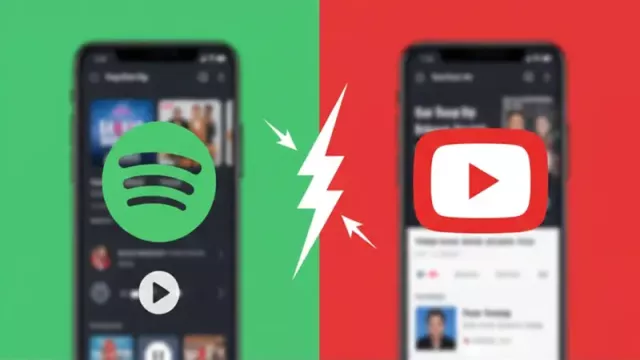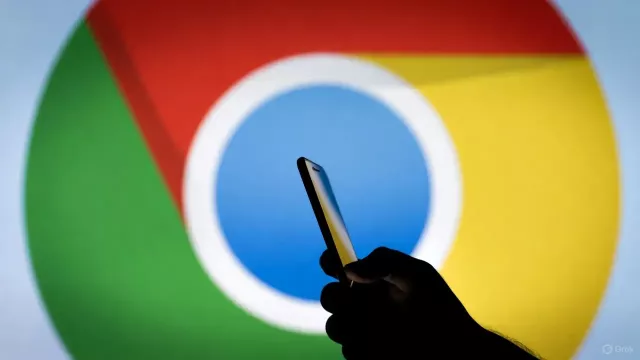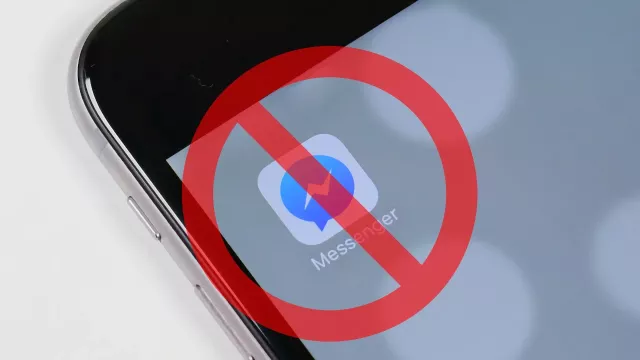Normal 0 21 false false false CS X-NONE X-NONE /* Style Definitions */ table.MsoNormalTable { mso-style-name:"Normální tabulka"; mso-tstyle-rowband-size:0; mso-tstyle-colband-size:0; mso-style-noshow:yes; mso-style-priority:99; mso-style-parent:""; mso-padding-alt:0cm 5.4pt 0cm 5.4pt; mso-para-margin:0cm; mso-para-margin-bottom:.0001pt; mso-pagination:widow-orphan; font-size:10.0pt; font-family:"Calibri","sans-serif"; mso-bidi-font-family:"Times New Roman";}
Podpora pro používání více podpisů v Thunderbirdu standardně chybí. Tuto funkci si však můžete doinstalovat díky rozšíření Signature Switch ze stránky addons.mozilla.org/thunderbird/611. Pro instalaci klikněte na stránce na »Stáhnout« a XPI soubor uložte na disk. Poté v Thunderbirdu otevřete »Nástroje | Správce doplňků«. Ve stejnojmenném dialogu při spodním okraji klikněte na »Instalovat«. Pak navigujte na stažený XPI soubor, vyberte jej a klikněte na »Otevřít«. Volbu potvrďte tlačítkem »Instalovat nyní« a restartujte Thunderbird.
V okně pro psaní nové zprávy nyní klikněte pravým tlačítkem myši na nástrojovou lištu a z kontextové nabídky vyberte »Vlastní«. Z nabídky položek přesuňte tlačítko »Podpis« na nástrojovou lištu kliknutím a tažením myší při současném držení levého tlačítka myši. Tímto tlačítkem budete moci po krátkém nastavení snadno přepínat mezi podpisy.
Zatím si však například v Poznámkovém bloku připravte své podpisy a uložte je jednotlivě jako soubory TXT. Poté přepněte zpátky do Thunderbirdu a v okně pro psaní nového e-mailu přejděte do nabídky »Možnosti | Přepínání podpisů | Možnosti«. Zde klikněte na »Nový«, v dalším dialogu zadejte název a cestu k souboru s podpisem a potvrďte tlačítkem »OK«. Postup opakujte pro další podpisy. Jakmile budete hotovi, přejděte na záložku »Pokročilé«, do pole »Kódování« zadejte »Windows-1250« a vše potvrďte tlačítkem »OK«. Nastavením kódování zajistíte korektní zobrazování české diakritiky.
V okně pro psaní nového e-mailu nyní stačí kliknout na »Podpis« a podle druhu zprávy vybrat některý z podpisů.

Koupit časopis Chip
Chip je možné číst v tištěné nebo v digitální podobě na mobilech, tabletech a počítačích.